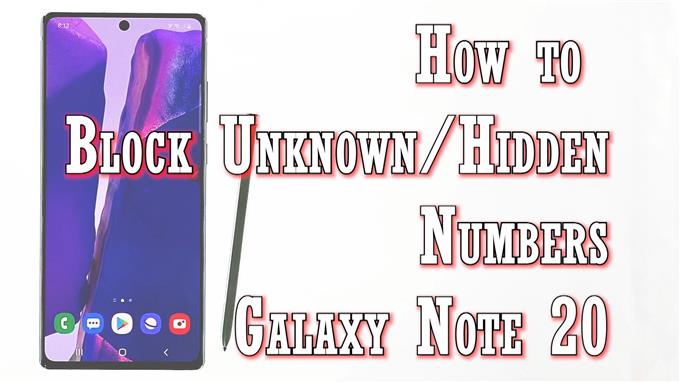Ten post pomoże Ci zablokować nieznane lub ukryte numery w Galaxy Note 20 za pomocą standardowej aplikacji Telefon. Czytaj dalej, jeśli potrzebujesz pomocy w blokowaniu nieznanych rozmówców przed dotarciem do nowego urządzenia Note.
Funkcje prywatności i bezpieczeństwa
Oprócz bezpieczeństwa, nowoczesne smartfony i tablety są również wyposażone w szereg funkcji prywatności, które zaspokajają potrzeby każdego użytkownika. Wystarczy prosta zmiana niektórych wbudowanych ustawień. Najczęstsze obawy dotyczące prywatności zgłaszane przez wielu użytkowników smartfonów dotyczą niechcianych połączeń od nieznanych rozmówców. Aby rozwiązać ten problem, wiodący producenci smartfonów opracowali rozwiązanie blokujące. To powiedziawszy, możesz teraz zatrzymać określony numer lub zablokować wszystkie nieznane numery przed dzwonieniem do Ciebie. Jeśli zastanawiasz się, jak sprawić, by nowy Galaxy Note 20 działał w ten sposób, ten film pomoże Ci rozpocząć.
Kroki, aby zablokować nieznane lub ukryte numery w Galaxy Note 20
Oto jak blokować nieznane i ukryte numery w ustawieniach aplikacji Telefon wbudowanej w Galaxy Note 20.
1. Stuknij Aplikacja na telefon na ekranie głównym, aby rozpocząć.

Jeśli tej ikony nie ma na ekranie głównym, musisz uzyskać dostęp do Przeglądarka aplikacji.
- Aby to zrobić, po prostu przesuń palcem w górę od dołu ekranu głównego. Następnie zostanie uruchomiona przeglądarka aplikacji z różnymi ikonami aplikacji lub kontrolkami skrótów. Znajdź i stuknij aplikację Telefon, aby kontynuować.
2. Na głównym ekranie aplikacji Telefon stuknij ikonę ikona z trzema kropkami znajduje się w prawym górnym rogu.

Otworzy się menu boczne z listą elementów podrzędnych.
3. Stuknij Ustawienia kontynuować.

Następnie otworzy się menu ustawień aplikacji Telefon. Tutaj możesz skonfigurować ustawienia połączeń za pomocą wbudowanych funkcji aplikacji telefonu.
4. Wybierz Blokuj numery z podanych opcji.

Na następnym ekranie zobaczysz funkcje blokowania telefonu i odpowiednie opcje.
Tutaj możesz ustawić telefon tak, aby blokował określone połączenia, których nie chcesz odbierać.
5. Aby zablokować połączenia z nieznanych lub ukrytych numerów, dotknij, aby włączyć przełącznik obok Blokuj nieznane ukryte numery.

Spowoduje to aktywację funkcji blokowania i monituje urządzenie o utrudnianie połączeń od każdego, kto ma prywatny lub nieznany numer.
Możesz także blokować połączenia oznaczone jako spam lub oszustwo.
6. Po prostu dotknij opcji, aby Blokuj połączenia spamowe i oszustwa. Następnie otworzy się menu identyfikacji rozmówcy i ochrony przed spamem. Wystarczy przełączyć, aby włączyć przełącznik Wył, Aby aktywować funkcję.

Upewnij się również, że przełącznik blokowania spamu i połączeń oszukańczych jest włączony poniżej.
Możesz zdecydować się na blokowanie wszystkich połączeń spamowych i fałszywych bez wyjątku lub tylko blokowanie połączeń wysokiego ryzyka. Po prostu zaznacz przycisk radiowy na preferowanej opcji.
Inne metody blokowania
Oprócz wbudowanych ustawień aplikacji telefonu, możesz również blokować połączenia z określonych i prywatnych numerów za pośrednictwem rejestru połączeń.
Po prostu otwórz plik Telefon app, a następnie stuknij, aby wybrać numer, który chcesz zablokować. Stuknij w Detale a następnie wybierz plik Zablokuj numer Komenda.
Na koniec dotknij Blok aby potwierdzić, że nie chcesz już otrzymywać połączeń lub wiadomości tekstowych z wybranego numeru telefonu.
Odblokuj numer telefonu
Opcja usunięcia numeru z listy zablokowanych jest również dostępna w menu rejestru połączeń.
Jeśli zmienisz zdanie i zdecydujesz się odblokować numer, możesz to zrobić, dotykając Jeszcze opcje reprezentowane przez trzy kropki na Rejestr połączeń menu, a następnie wybierz opcję odblokowania numeru.
Wybrany numer zostanie następnie usunięty z listy zablokowanych. W rezultacie będziesz ponownie odbierać połączenia i SMS-y z tego numeru.
Mam nadzieję że to pomoże!
Więcej samouczków wideo
Aby wyświetlić bardziej szczegółowe samouczki i klipy dotyczące rozwiązywania problemów na różnych telefonach komórkowych i tabletach, w dowolnej chwili odwiedź kanał AndroidHow na YouTube.
Możesz również przeczytać:
- 5 Najlepsza blokada połączeń dla Androida bez dzwonienia
- Jak zablokować nieznane numery w Samsungu (Android 10)
- Jak zablokować numer w Galaxy Note10
- Jak zablokować lub odblokować numer telefonu w Galaxy S20